मल्टी कंट्रोल का उपयोग करके Galaxy फ़ोन और Galaxy टैबलेट को नेविगेट करें
To see this Article in English, please click here
मल्टी कंट्रोल फीचर आपको मल्टीटास्किंग के दौरान अपने Galaxy टैबलेट को अपने Galaxy फ़ोन से कनेक्ट करने की सुविधा देता है। आप ब्लूटूथ माउस और कीबोर्ड का उपयोग करके अपने फ़ोन और टैबलेट दोनों को नेविगेट और नियंत्रित कर सकते हैं, साथ ही डिवाइस के बीच डेटा और इमेज को सहजता से ट्रांसफर कर सकते हैं।
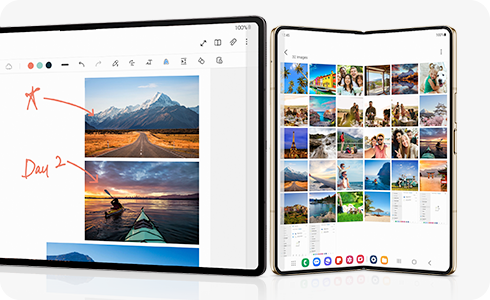
नोट: कुछ डिवाइस मॉडल और ऐप्स का उपयोग करते समय कुछ फ़ंक्शन उपलब्ध नहीं हो सकते हैं।
मल्टी कंट्रोल आवश्यकताएँ
कृपया अपने Galaxy डिवाइस के साथ मल्टी कंट्रोल का उपयोग करने से पहले निम्नलिखित आवश्यकताओं की समीक्षा करें:
- मल्टी कंट्रोल केवल Galaxy टैबलेट (ONE UI 5.1 और ऊपर) और Galaxy फ़ोन (ONE UI 5.1 और ऊपर) पर उपलब्ध है।
- मल्टी कंट्रोल सेटिंग दोनों डिवाइस पर सक्षम होनी चाहिए। हालाँकि यह आपके Samsung अकाउंट में लॉग इन करते समय डिफ़ॉल्ट रूप से चालू होता है, लेकिन आप इसे सेटिंग्स > कनेक्टेड डिवाइस > मल्टी कंट्रोल पर जाकर जाँच सकते हैं ।
- दोनों डिवाइस पर ब्लूटूथ सक्षम होना चाहिए।
- दोनों डिवाइस एक ही Samsung खाते में लॉग इन होनी चाहिए और एक ही वाई-फाई नेटवर्क से कनेक्ट होनी चाहिए। (5Ghz Wi-Fi अनुशंसित है।)
- टैबलेट से ब्लूटूथ कीबोर्ड या माउस कनेक्ट होना चाहिए।
मल्टी कंट्रोल सेट अप करें और उसका उपयोग करें
मल्टी कंट्रोल आपको अपने Galaxy फ़ोन और Galaxy टैबलेट को नेविगेट करने के लिए ब्लूटूथ कीबोर्ड और माउस का उपयोग करने की अनुमति देता है। आप ऐप खोल सकते हैं, संदेश टाइप कर सकते हैं, ईमेल भेज सकते हैं और दस्तावेज़ तैयार कर सकते हैं जैसे कि आप पीसी का उपयोग कर रहे हों, या यहां तक कि वीडियो, फ़ोटो और अन्य फ़ाइलों को एक डिवाइस से दूसरे डिवाइस पर खींचकर छोड़ सकते हैं। शुरू करने से पहले सुनिश्चित करें कि ब्लूटूथ कीबोर्ड या माउस आपके Galaxy टैबलेट से जुड़ा हुआ है।
Is this content helpful?
Thank you for your feedback!
Please answer all questions.

















